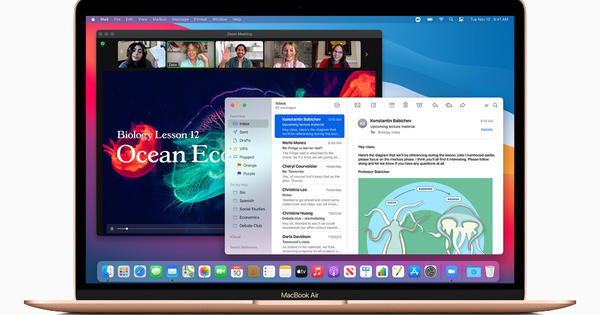Bạn có thể biết cách tìm 26 chữ cái trong bảng chữ cái một cách mù quáng trên bàn phím của mình, nhưng sẽ khó hơn nếu bạn muốn sử dụng các ký tự đặc biệt. Ví dụ, làm thế nào để bạn đặt một dấu ngoặc kép trên i, làm thế nào để bạn chỉ ra một trọng âm (è), làm thế nào để bạn gõ một dấu euro? Trong bài viết này, chúng tôi giải thích cách sử dụng các ký tự đặc biệt trong Windows 10, mà còn cụ thể trong Word.
Giống như tất cả các chương trình sử dụng văn bản, Microsoft Word sử dụng mã ASCII. Đó là mã số cho mọi ký tự chữ cái, số và ký tự đặc biệt trên bàn phím của bạn. Chữ hoa có mã khác với chữ thường. Với sự trợ giúp của mã hóa cố định này, tất cả các chương trình đều biết chính xác những ký tự nào nên được hiển thị. Mã hóa là số, vì vậy mỗi ký tự có số riêng của nó giống nhau ở mọi nơi.
Sử dụng các ký tự đặc biệt
Giống như các chương trình máy tính, bạn cũng có thể tự sử dụng mã ASCII bằng cách sử dụng Phím thay thế trong khi nhập mã ASCII của ký tự bạn muốn nhập trên phần số của bàn phím. Điều này không chỉ hoạt động trong Word mà hầu như ở mọi nơi trong Windows 10. Đối với điều này, bạn cần biết mã nào thuộc về ký tự nào.
Tuy nhiên, bạn cũng có thể mở danh sách các ký tự đặc biệt để tìm và sao chép ký hiệu bạn cần. Danh sách này cũng hiển thị mã ASCII, vì vậy lần sau bạn biết mã nào sẽ sử dụng để nhập ký tự nhanh hơn.

Để thực hiện việc này trong Windows 10, trong thanh tìm kiếm ký tự đặc biệt đánh máy. Trong cửa sổ xuất hiện khi bạn nhấp vào kết quả tìm kiếm, bạn có thể tra cứu các ký tự, chọn chúng và những thứ tương tự.
Trong Word đi tới Chèn, Ký hiệu và Các biểu tượng khácđể đưa ra một danh sách tương tự. Thao tác này hiển thị phím tắt ở dưới cùng mà bạn có thể sử dụng để nhập ký hiệu đã chọn bằng bàn phím của mình. Đây có thể là mã ASCII hoặc một phím nóng khác, tùy thuộc vào biểu tượng hoặc cài đặt của bạn.
Các phím tắt cho các ký tự đặc biệt
Các ký tự đặc biệt được nhập nhanh nhất nếu bạn có thể nhớ các phím tắt cho chúng. Chúng tôi đã liệt kê cho bạn một số thường xuyên xuất hiện bằng tiếng Hà Lan.
Trema qua thư: Shift + ", theo sau là ký tự bạn muốn nhập (ï / ë)
Nhấn dấu aigu / gạch ngang trên e: Nhấn '(dấu ngoặc kép) theo sau là ký tự (é)
dấu trọng âm: Nhấn `(phía trên phím Tab) theo sau là ký tự (è)
Dấu hiệu Euro: Ctrl + Alt + E hoặc Alt + 0128 trên numpad (€)
Tạo lối tắt của riêng bạn
Nếu bạn thường quên các phím tắt cho các ký tự đặc biệt, bạn cũng có thể thay đổi chúng theo ý thích của mình. Quay lại Word để Chèn, Ký hiệu và chọn nó Biểu tượng hoặc là Ký tự đặc biệt bạn muốn tùy chỉnh phím tắt của ai. Sau đó bấm vào nút Phím nóng ... và nhập tổ hợp phím mới dưới Nhấn phím nóng mới. Đảm bảo rằng đây không phải là một phím tắt đã có từ trước. Nếu đúng như vậy, bạn sẽ nhận được thông báo. Xác nhận điều chỉnh bằng cách nhấn Giao cho-nút vặn.
Cắt và dán
Không thể nhớ tất cả các phím tắt cho các ký tự đặc biệt? Bạn có thể thấy thuận tiện hơn khi chỉ cần sao chép và dán các ký tự này vào tài liệu Word của mình. CopyChar giúp bạn dễ dàng chèn các ký hiệu và ký tự đặc biệt vào tài liệu. Truy cập trang web CopyChar, tìm ký hiệu bạn cần và nhấp vào biểu tượng đó một lần để sao chép vào khay nhớ tạm của bạn. Sau đó, bạn có thể dán biểu tượng hoặc ký tự vào tài liệu Word hoặc tệp Excel.